win10安装应用软件失败怎么办?windows10操作系统是微软最后一个操作系统,虽然目前win10系统并没有想象中的那么出色,问题百出,但是在一个一个不同版本的更新升级中win10系统的问题也在不停的修复。今天winwin7小编将给大家分享一下关于win10系统中安装一些较老的程序出现安装失败的故障的解决方法。
win10系统软安装失败的解决方法:
1、按下windows 徽标键+R组合键打开运行;
2、在运行框中输入:gpedit.msc 命令 ,然后点击确定打开组策略;
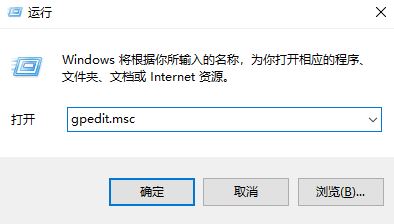
3、接着我们在在本地组策略编辑器窗口中,依次点击“计算机管理/管理模板/Windows组件”菜单项,如图:
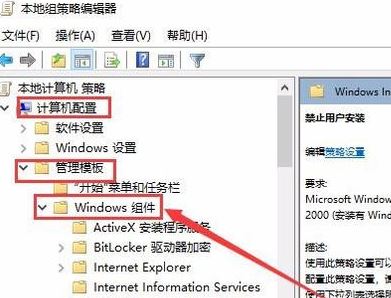
4、在打开的Windows组件菜单项中找到“Windows Installer”菜单项,在右侧找到“禁止用户安装”选项,如图:
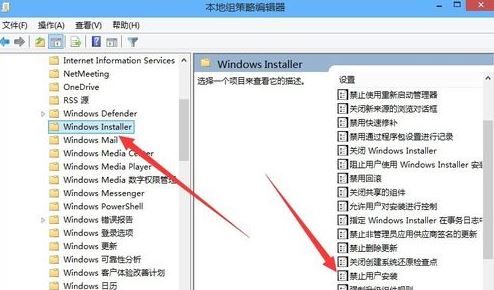
5、找到并双击打开“禁止用户安装”的编辑窗口,可以看到该项设置为“已启用”,这就是导致不能正常安装软件的原因。
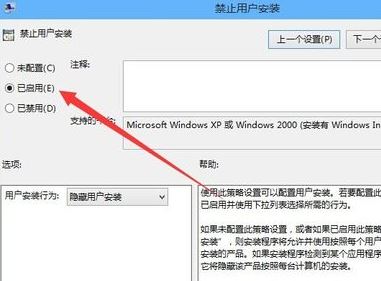
最后我们将“禁止用户安装”设置为“未配置”或是“已禁用”点击确定保存设置即可解决问题。以上便是winwin7小编2018年8月15日13:55:05给大家分享的关于win10系统安装应用失败的解决方法!
推荐下载

图虫app官方正版 v7.54.1安卓版修图剪辑120.04Mv7.54.1安卓版
进入
唱吧2023最新版 v11.46.0安卓版安卓其它135.01 MBv11.46.0安卓版
进入
番茄免费小说APP v2022安卓版小说漫画29.3Mv2022安卓版
进入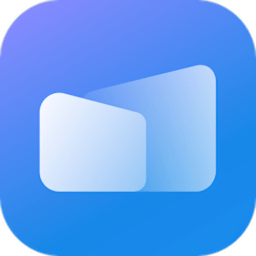
希沃传屏手机端 V1.1.4.2865安卓版商务办公8.11MV1.1.4.2865安卓版
进入
考虫英语 V4.22.0安卓版教育学习42.94MV4.22.0安卓版
进入